1、打开图片。
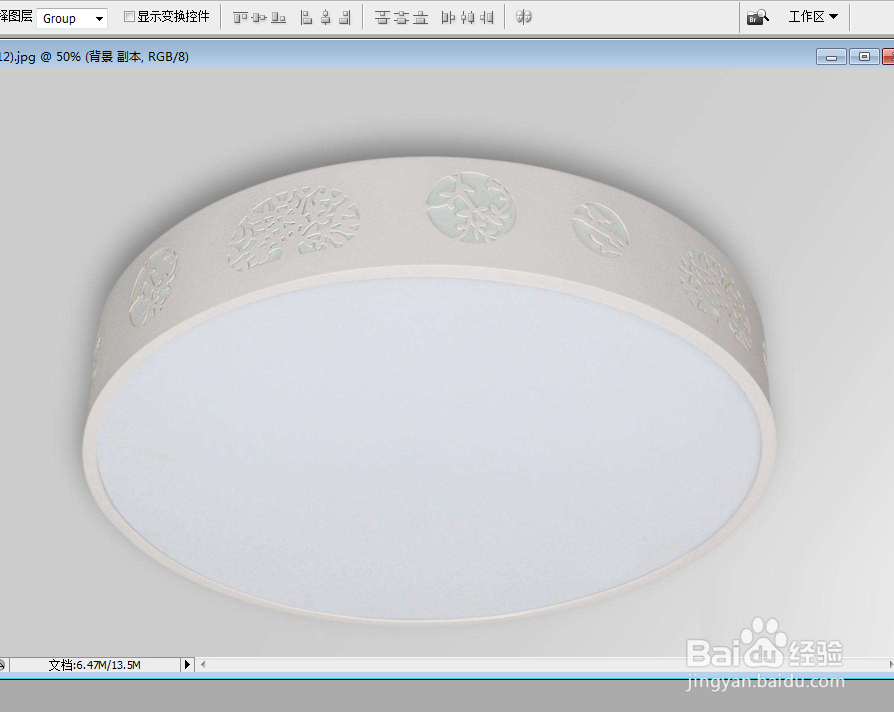
2、复制背景层或新建图层。

3、在矩形选取框工具上右击,点击椭圆选框工具。

4、在灯是框出一个椭圆形,点击编辑,自由变换。

5、利用四周八个调节点击调整选区的大小。
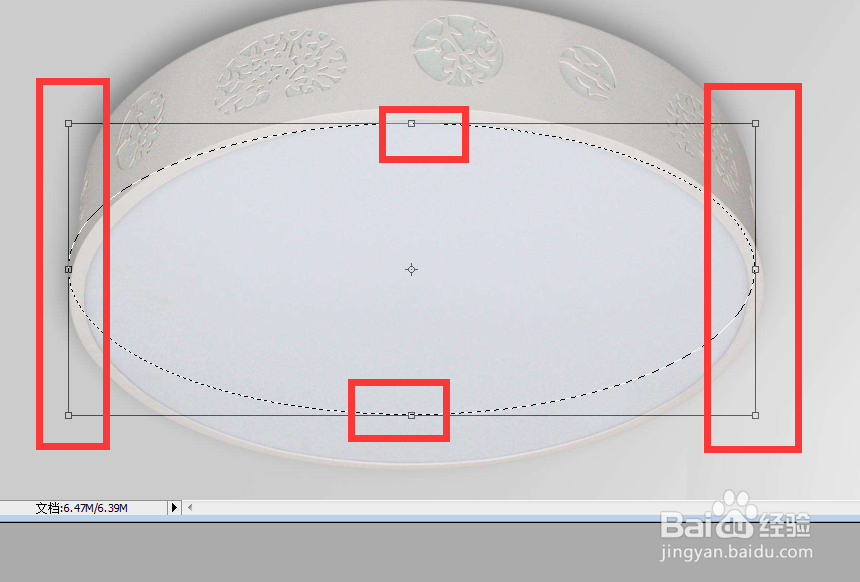
6、调整与灯面大小合适后,点击选择,修改,羽化。
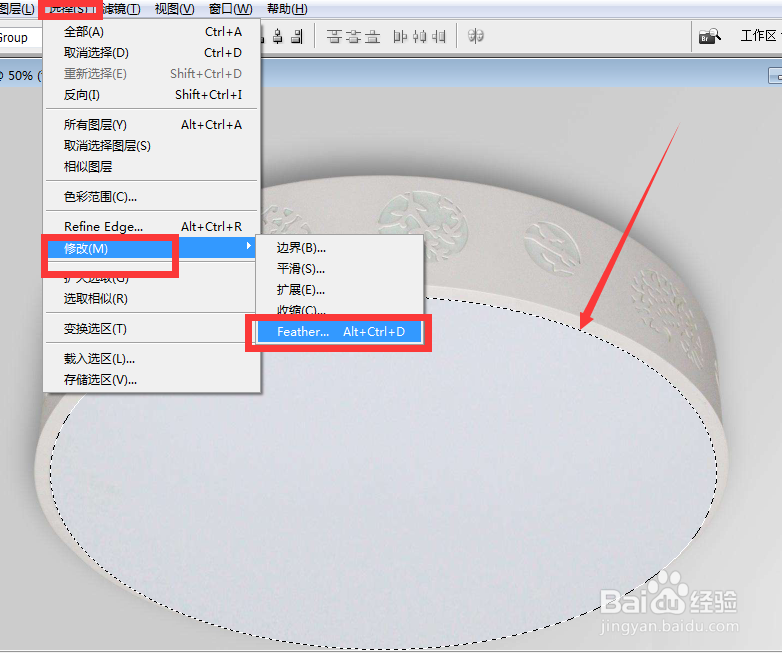
7、弹出对话框,输入羽化值,这个根据图像的大小输入数值。羽化值的大小使选区边缘看是去不生硬。

8、把前景前修改为白色,点击编辑,填充。

9、弹出对话框,使用前景色,确定。
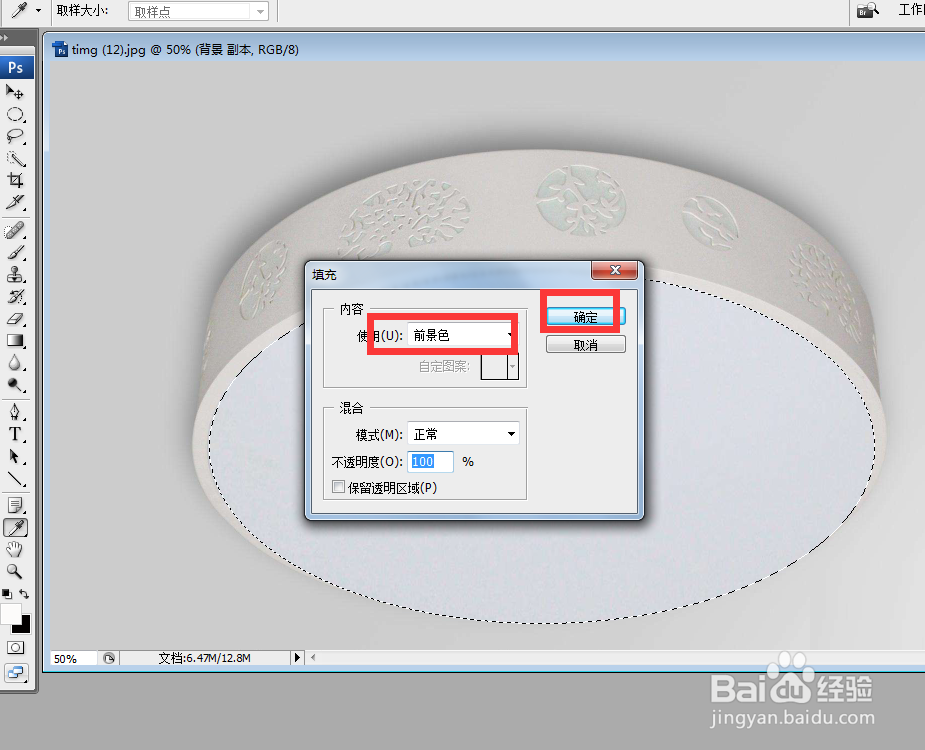
10、看下图效果,灯亮了。

时间:2024-10-13 04:26:18
1、打开图片。
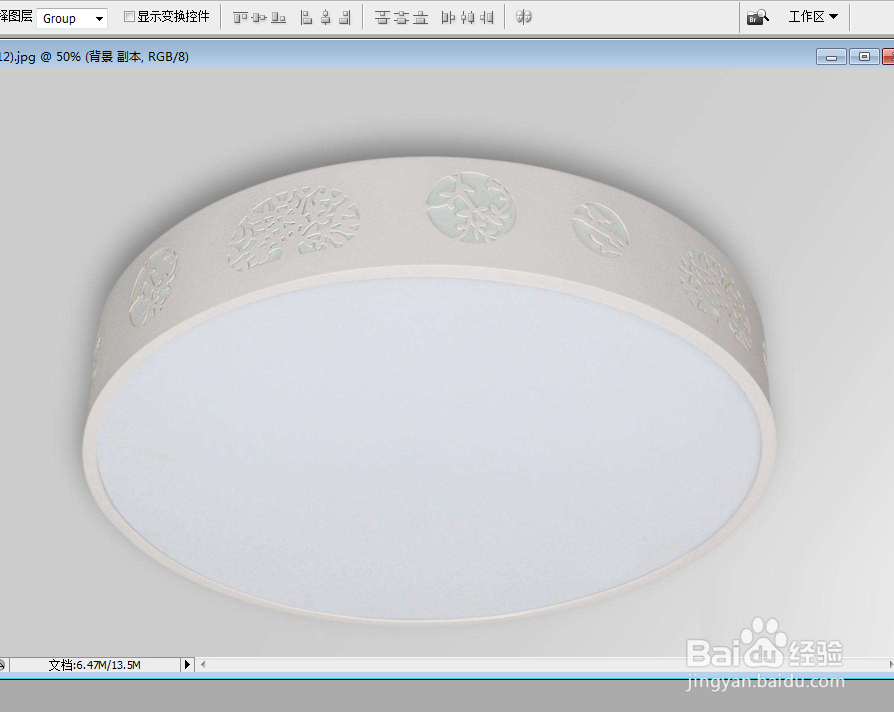
2、复制背景层或新建图层。

3、在矩形选取框工具上右击,点击椭圆选框工具。

4、在灯是框出一个椭圆形,点击编辑,自由变换。

5、利用四周八个调节点击调整选区的大小。
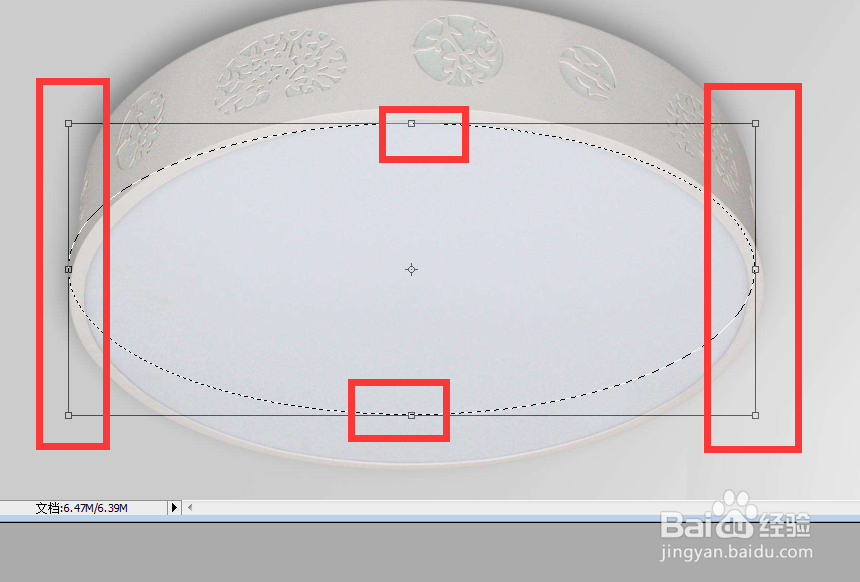
6、调整与灯面大小合适后,点击选择,修改,羽化。
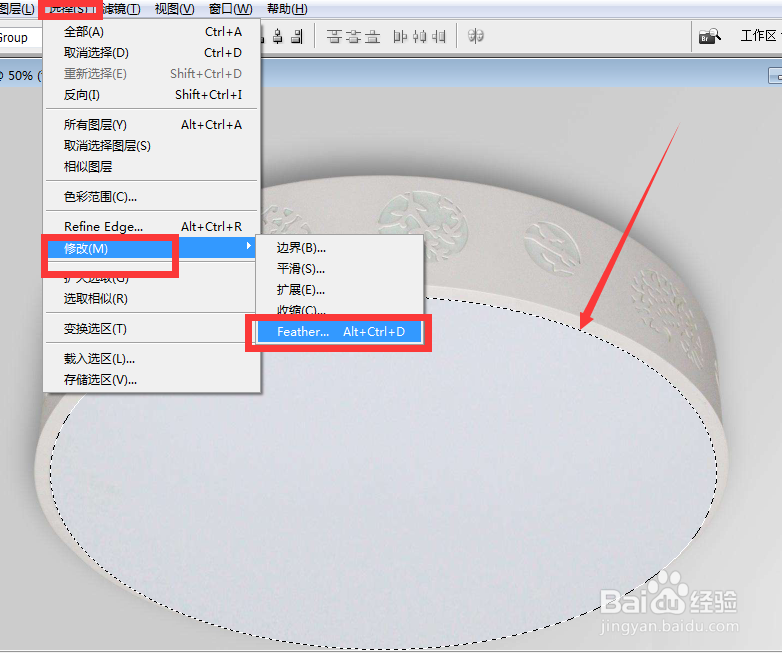
7、弹出对话框,输入羽化值,这个根据图像的大小输入数值。羽化值的大小使选区边缘看是去不生硬。

8、把前景前修改为白色,点击编辑,填充。

9、弹出对话框,使用前景色,确定。
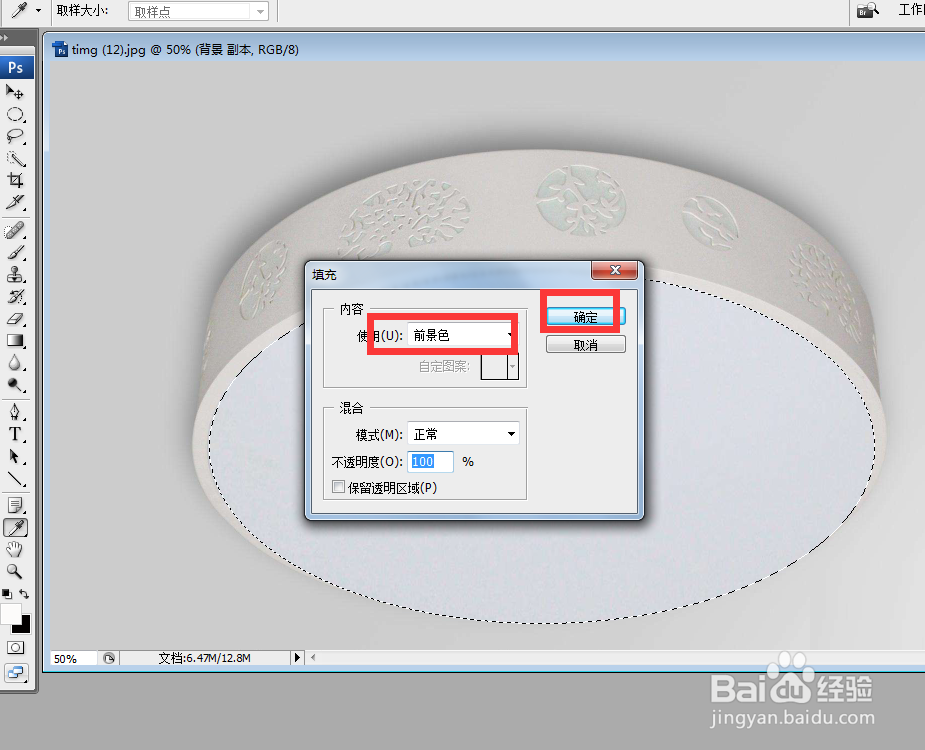
10、看下图效果,灯亮了。

